Så du ønsker å endre Tumblr URL. Kanskje du er lei av den gamle, eller du tror en ny en kan bedre fange opp hva du prøver å gjøre. Endre Tumblr URL (aka Tumblr Navn eller underdomene) er enkelt, og du vil ikke miste noen av dine etterfølgere. Her ser du hvordan.
Trinn
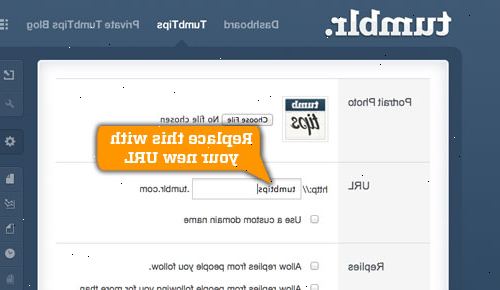
-
1Åpne nettleseren din.
-
2Besøk tumblr nettsiden.
Opprette en ny konto
-
1Logg inn på din gamle tumblr konto. Klikk på bloggen din tittel på toppen av siden.
-
2Klikk på "blog innstillinger. "Dette bør være plassert på høyre side av skjermen.
-
3Slett den gamle nettadressen fra URL-tekstboksen. Skriv inn den nye webadressen du ønsker å bruke-sørge for at det ikke allerede er tatt.
- En god Tumblr URL fanger oppmerksomheten til potensielle tilhengere og forteller dem noe om hva du prøver å gjøre.
- En god Tumblr URL kan være forskjellen mellom å bli re-blogget eller ikke.
-
4Rull ned til bunnen av siden og klikk på "lagre"-knappen. Det du har det, en splitter ny Tumblr URL!
Omdirigere den gamle tumblr nettadressen til den nye nettadressen
-
1Lag en sekundær tumblr blogg med samme nettadresse som gammel din tumblr blogg. Dette er slik at etterfølgere som går til den gamle nettadressen vil automatisk lande på den nye nettadressen.
-
2Gå til "tilpasse utseendet >> edit html, når du har opprettet en sekundær blogg med samme nettadresse som din gamle blogg,. "
-
3Slette hele linjen med kode, og erstatt det med dette: <meta http-equiv="refresh" content="#WAIT; url=BRANDNEWURL">
-
4Erstatt "brandnewurl" med det faktiske navnet på den nye nettadressen i HTML-blings.
-
5Erstatt "vente" med det antall sekunder du vil at besøkende skal vente i HTML-blings, før de blir omdirigert. Du kan bruke "01" i ett sekund, eller "10" hvis du vil ha dem til å vente lenger.
Advarsler
- Eventuelle koblinger til din gamle blogg som folk har lagt ut, re-blogget, eller bokmerke, vil gå tapt.
- Nyere Tumblr kontoer kan ikke ha tilgang til viderekobling alternativet. Bare eldre kontoer kan utføre Omadresser alternativet.
